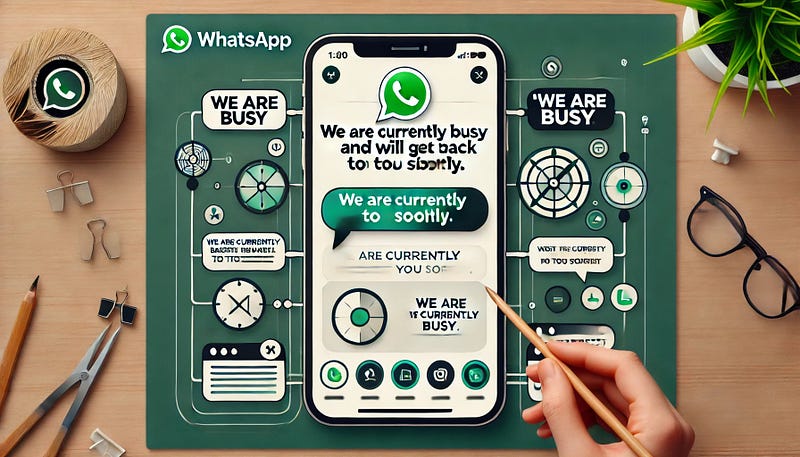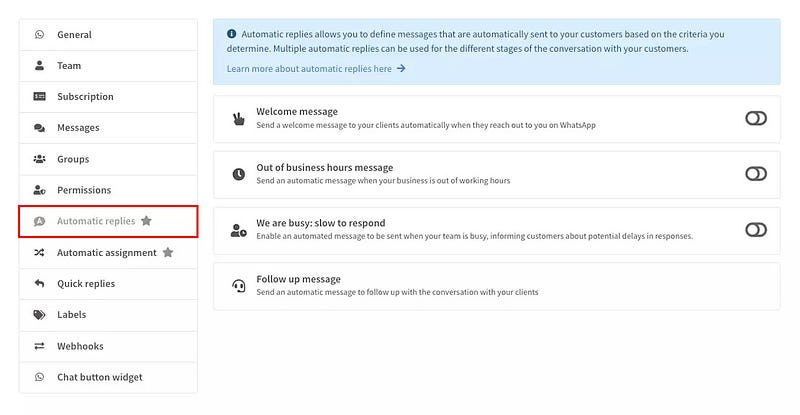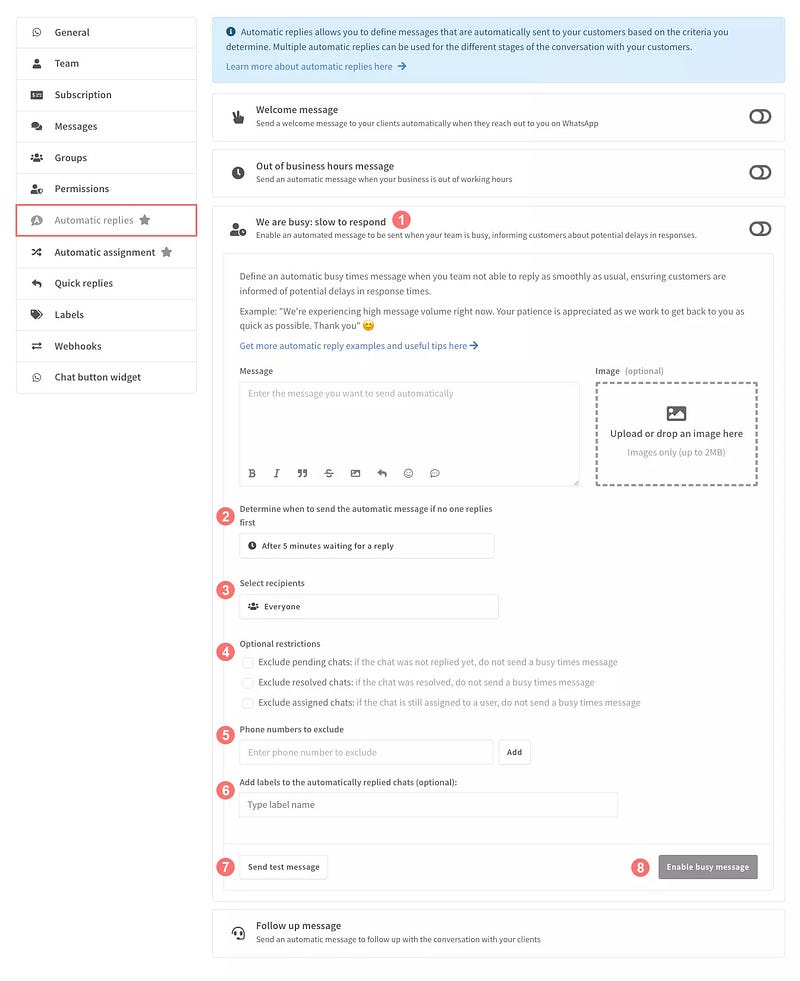Las respuestas automáticas son una útil herramienta de Wassenger que te permite responder automáticamente a los clientes que contactan tu número de WhatsApp en diferentes escenarios. Hoy te enseñaremos cómo enviar una respuesta automática de “Nuestro equipo está ocupado” en WhatsApp.
Nota: Para usar las respuestas automáticas de Wassenger, por favor verifica si ya has configurado respuestas automáticas en tu aplicación WhatsApp Business y desactívalas.
Si necesitas inspiración para redactar tus respuestas automáticas, asegúrate de revisar este artículo.
🤩 🤖 Wassenger es una plataforma de comunicación completa y una solución API para WhatsApp. Explora más de 100+ casos de uso de la API y automatiza cualquier cosa en WhatsApp registrándote para una prueba gratuita y empezando en minutos!
Dónde encontrar la herramienta de respuestas automáticas en Wassenger
- Desde tu panel, haz clic en el icono de configuración del número en el que deseas usar las respuestas automáticas.
- Al hacer clic en el título de cada sección, puedes abrir o cerrar la sección correspondiente.
- En el lado derecho de las barras de título de respuestas automáticas, encontrarás un icono de interruptor que te permite activar y desactivar rápidamente cada tipo de respuesta automática. El interruptor también es útil para ver de un vistazo qué respuestas automáticas están activas actualmente.
¡Importante! Los mensajes de ocupado solo están disponibles en los planes Business y Enterprise.
Cómo configurar un mensaje “Estamos ocupados”
- Haz clic en la barra de título “Estamos ocupados: respuesta lenta” para desplegar la sección y redactar tu mensaje como se describió anteriormente en el párrafo sobre mensajes. Consejo: al redactar un mensaje de ausencia, asegúrate de informar a tu cliente sobre tu horario de atención, cuándo les responderás y qué recursos pueden usar para encontrar la solución a sus consultas. Más consejos aquí.
- Selecciona el intervalo de tiempo tras el cual te gustaría enviar un mensaje automático a los usuarios en caso de que nadie del equipo pueda responderles con suficiente rapidez. Ejemplo: en 5 minutos si nadie responde primero.
- Opcionalmente, selecciona la categoría de destinatarios que pueden recibir el mensaje automático:
- 3.1 Todos: todos los clientes que te contacten reciben un mensaje fuera del horario de atención.
- 3.2 Contactos nuevos: solo los contactos con los que no has intercambiado mensajes anteriormente. - Opcionalmente excluye el envío de mensajes automáticos a chats según su estado interno:
- 4.1 Excluir chats pendientes: excluir todos los chats pendientes que no hayan sido respondidos por nadie en tu equipo.
- 4.2 Excluir chats resueltos: excluir todos los chats que estén resueltos.
- 4.3 Excluir chats asignados: excluir todos los chats que hayan sido asignados a un miembro del equipo. - Opcionalmente, excluye chats de recibir respuestas automáticas según su estado interno: pendiente, asignado y resuelto.
- Opcionalmente, define las etiquetas que se añadirán a los chats que recibieron una respuesta automática. Esto puede ayudarte a categorizar e identificar mejor los chats que te contactaron fuera del horario de atención.
- Si quieres ver cómo se ve tu mensaje para tus clientes, puedes hacer clic en “Enviar mensaje de prueba” y lo recibirás en tu número de teléfono. Nota: independientemente de lo que hayas definido como lista de destinatarios del mensaje, serás el único en recibir el mensaje de prueba.
- Haz clic en “Habilitar mensaje de ocupado” para activar esta respuesta automática específica.
🤩 🤖 Wassenger es una solución API completa para WhatsApp. Regístrate para una prueba gratuita de 7 días y comienza en minutos!
Preguntas frecuentes sobre las respuestas automáticas
¿Cómo puedo saber si un mensaje en un chat ha sido escrito por una persona de mi equipo o es una respuesta automática?
Dentro del chat, un mensaje de respuesta automática está marcado con un icono especial que representa un robot.
Si llega un chat nuevo y se contesta automáticamente, ¿se marcará como leído y contestado?
No, el chat nuevo que llega y recibe una respuesta automática se marcará como no leído y mostrará que contiene mensajes nuevos que necesitan la atención de tu equipo.
¿Las respuestas automáticas son un chatbot?
No exactamente; aunque sirven un propósito similar al de automatizar los mensajes que una empresa envía a un cliente en una sesión de chat web, una respuesta automática se limita a un solo mensaje en una de las situaciones específicas descritas arriba, es decir: dar la bienvenida a los clientes, informar que el mensaje del cliente ha llegado fuera del horario de soporte, y hacer un seguimiento de una conversación previa.
Las respuestas automáticas no requieren un flujo de diálogo complicado y el cliente entiende que está recibiendo un mensaje automático (que no está personalizado) por una razón específica y limitada.
¿En qué se diferencia de la herramienta integrada de WhatsApp Business?
En primer lugar, WhatsApp Business solo tiene dos tipos de respuestas automáticas: mensajes de bienvenida y mensajes de ausencia. Nuestra herramienta de respuestas automáticas también ofrece mensajes de seguimiento, que son un recurso potente para mantener el compromiso con los clientes incluso después de una conversación.
En segundo lugar, nuestra herramienta ofrece una interfaz sencilla pero precisa para definir con un nivel de detalle mucho mayor la lista de destinatarios y la temporalidad de tus mensajes automáticos.
Además, a diferencia de WhatsApp Business, con Wassenger también puedes incluir imágenes de forma conveniente en tus respuestas automáticas.